标签:level add json pre oca sub png plain modules
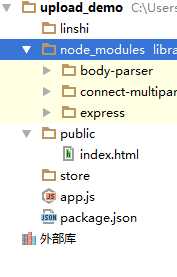
首先需要大家看一下目录结构,然后开始一点开始我们的小demo。
文件上传总计分为三种方式:
1.通过flash,activeX等第三方插件实现文件上传功能。
2.通过html的form标签实现文件上传功能,优点:浏览器兼容好。
3.通过xhr level2的异步请求,可以百度formData对象。
这里使用2做个练习。
node插件请看下package.json文件
{
"name": "upload",
"version": "0.1.0",
"description": "upload demo",
"main": "app.js",
"scripts": {
"test": "echo \"Error: no test specified\" && exit 1"
},
"author": "iwang",
"license": "ISC",
"dependencies": {
"body-parser": "^1.15.2",
"connect-multiparty": "^2.0.0",
"express": "^4.14.0"
}
}
dependencies中就是这次demo的依赖插件。我用的node.js是4.4.4版本的,大家可以把上面代码替换到你的package.json文件中,执行npm install 可以自动安装demo需要的三个依赖插件。
app.js
/** * Created by iwang on 2017/1/15. */ //express使用的是@4版本的。 var express = require(‘express‘); //form表单需要的中间件。 var mutipart= require(‘connect-multiparty‘); var mutipartMiddeware = mutipart(); var app = express(); //下面会修改临时文件的储存位置,如过没有会默认储存别的地方,这里不在详细描述,这个修改临时文件储存的位置 我在百度里查找了三四个小时才找到这个方法,不得不说nodejs真难学。
//所以在这里留下我的学习记录,以备以后翻阅。
app.use(mutipart({uploadDir:‘./linshi‘})); //设置http服务监听的端口号。 app.set(‘port‘,process.env.PORT || 3000); app.listen(app.get(‘port‘),function () { console.log("Express started on http://localhost:"+app.get(‘port‘)+‘; press Ctrl-C to terminate.‘); }); //浏览器访问localhost会输出一个html文件 app.get(‘/‘,function (req,res) { res.type(‘text/html‘); res.sendfile(‘public/index.html‘) }); //这里用来玩,express框架路由功能写的,与上传文件没没有关系。 app.get(‘/about‘,function (req,res) { res.type(‘text/plain‘); res.send(‘Travel about‘); }); //这里就是接受form表单请求的接口路径,请求方式为post。 app.post(‘/upload‘,mutipartMiddeware,function (req,res) { //这里打印可以看到接收到文件的信息。 console.log(req.files); /*//do something * 成功接受到浏览器传来的文件。我们可以在这里写对文件的一系列操作。例如重命名,修改文件储存路径 。等等。 * * * */ //给浏览器返回一个成功提示。 res.send(‘upload success!‘); });
public/index.js
<!DOCTYPE html> <html lang="en"> <head> <meta charset="UTF-8"> <title>Title</title> </head> <body> <form action="/upload" enctype="multipart/form-data" method="post"> <p>附件:<input type="file" name="myfile" style=""></p> <p> <input type="submit"> </p> </form> </body> </html>
浏览器地址访问index.html
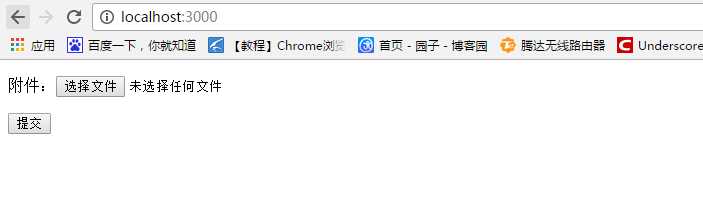
选取文件:我选择了一个timg.jpg的文件
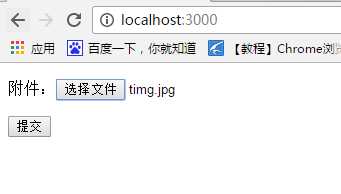
点击提交后跳转了页面,提示成功上传
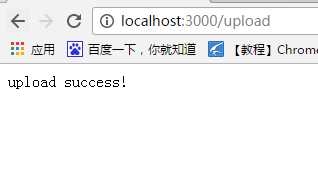
我们看一下,linshi名字的问价加下是否已经存在我们上传的文件,下面的图证明文件已经储存在了upload_demo/linshi下面,图片名字被改成了一个临时命名。
我们可以在app.js中写代码处理我们的图片文件了。
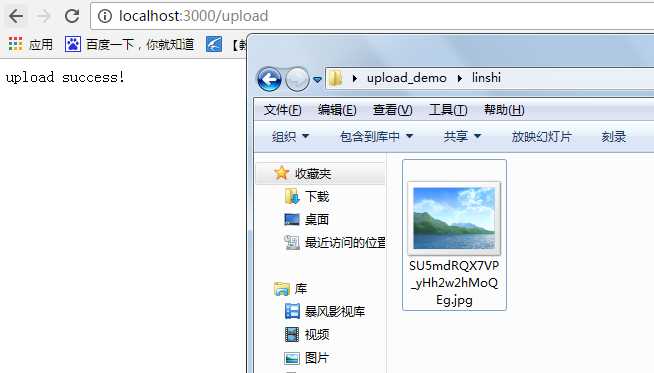
demo要点:
1.首先安装好nodejs 我这里的版本为4.4.4。
2.创建一个英文命名的文件。手动,或使用npm init创建一个package.json文件。把上述package.json的文件内容替换掉你创建的package.json文件内容。
3.使用npm install 安装package.json中的插件。自动生成了node_modules文件。我们的依赖插件都放在了这里。
4.编写好我们的app.js index.html文件。或者复制上述两处代码。
5.命令行执行node app.js。
6.浏览器访问localhost:3000,即可出现我们的简单的上传页面了。
我的demo文件百度云下载地址:
链接:http://pan.baidu.com/s/1c2rDCQG 密码:nrml
标签:level add json pre oca sub png plain modules
原文地址:http://www.cnblogs.com/iwang5566/p/6287529.html